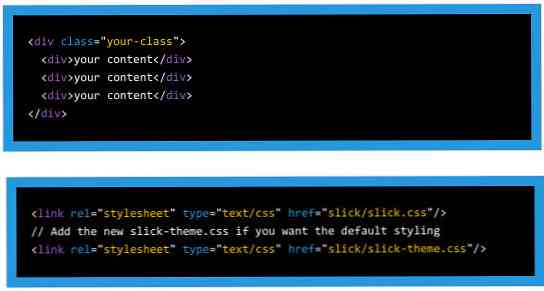Device Doctor ist ein vollständig kostenloser Scanner zur Treiberaktualisierung
Die Installation der neuesten Gerätetreiber ist eine wesentliche Aufgabe, damit Ihr System auf Höchstleistung läuft, aber fast alle Treiberaktualisierungslösungen sind nicht wirklich kostenlos. Zum Glück ist Device Doctor absolut kostenlos zu benutzen.
AKTUALISIEREN:
Wir haben ein paar Leser darauf hingewiesen, dass die Software nicht mehr völlig kostenlos ist und versucht, auch Junkware zu installieren. Wir werden unsere Empfehlung entfernen müssen.
Device Doctor ist in zwei Ausführungen erhältlich - in der regulären installierbaren Version und in einer portablen ausführbaren Datei, die Sie auf einem Flash-Laufwerk ablegen und überall verwenden können. Lass uns gleich eintauchen in…
Device Doctor verwenden
Dies ist eine Software, die nicht einfacher sein könnte - es gibt nur einen Bildschirm. Nachdem Sie auf die Schaltfläche Begin Scan (Scan starten) geklickt haben, sollten Sie eine Liste der Treiber sehen, die aktualisiert werden müssen. Sie können dann bei jedem Update auf das Download-Update klicken, um den Treiber zu nutzen.

Auf der Download-Seite werden Sie aufgefordert, das Treiberinstallationsprogramm herunterzuladen und manuell zu installieren. Es ist nicht so glatt und automatisiert wie Lösungen anderer Anbieter, aber das ist eines der Dinge, die wir an Device Doctor schätzen. Es gibt Ihnen die Kontrolle über Ihre Fahrer. Haben wir kostenlos erwähnt??

Da es so viele Geräte und Treiber für PCs gibt, stellen Sie fest, dass Device Doctor Sie auf den falschen Treiber oder eine veraltete Version verweist. Wenn dies der Fall ist, sollten Sie einen falschen Treiber mit dem Link auf der Website angeben Treiber-Download-Seite:

Da es sich bei Device Doctor noch um eine sehr junge Software handelt, ist das Feedback der Benutzer sehr hilfreich, und im Laufe der Zeit werden die Knicke geklärt.
HALT! Bevor Sie Treiber installieren!
Sie sollten sich immer eine Auszeit nehmen, bevor Sie einen neuen Treiber installieren und einen Systemwiederherstellungspunkt erstellen, der es Ihnen ermöglicht, im Fehlerfall ein schnelles Rollback durchzuführen. Wir können das einfach nicht stärker ausdrücken! Hier einige begehbare Artikel, die erklären, wie das geht:
- Erstellen Sie einen Wiederherstellungspunkt für Windows 7 oder Vista System Restore
- Verwenden der Systemwiederherstellung in XP
Nun, da Sie das getan haben, können wir fortfahren.
Installation der Treiber
Für die eigentliche Treiberinstallation hat uns Device Doctor in einigen Fällen an eine nette, einfach zu installierende ausführbare Datei geschickt. Führen Sie einfach den Assistenten aus, und Sie sind fertig ...

In anderen Fällen war der Treiber jedoch eine ZIP-Datei, die manuell installiert werden muss.

Wir haben bereits abgedeckt So installieren oder aktualisieren Sie einen Treiber in Teil 4 unserer Serie über Wie baut man einen neuen Computer?, Aber es ist ein Thema, das wir wahrscheinlich weiter unten vertiefen sollten.
Um neue Treiber manuell zu installieren, klicken Sie im Geräte-Manager mit der rechten Maustaste auf das Gerät, wählen Sie im Menü die Option „Treibersoftware aktualisieren“ und wählen Sie auf der ersten Seite des Assistenten die Option „Auf dem Computer nach Treibersoftware suchen“.

Der Rest ist ziemlich selbsterklärend. Suchen Sie nach dem Ordner, in den Sie die Treiber extrahiert haben, und führen Sie den Rest des Assistenten aus.
Wie gut funktioniert das??
In unseren Tests hat Device Doctor für unser Windows XP-Testsystem sehr gut funktioniert. Es wurden 9 Treiber gefunden, für die ein Update erforderlich war, und wir haben festgestellt, dass es sich um die richtigen Treiber handelt. Der eigentliche Scanvorgang dauert nur wenige Sekunden. Da Sie die tragbare Version nicht einmal installieren müssen, wird Ihr System nicht mit unnötigem Unsinn belastet.
Bei unseren Windows 7 x64-Testsystemen war dies nicht der Fall ziemlich auch mit ein paar Treiber, die nicht korrekt waren, wie dieser PS / 2-Tastaturtreiber, der offensichtlich für XP gilt:

Da sich diese Software im Wesentlichen noch in der Beta-Phase befindet, können wir hier und da ein paar Fehler verzeihen. Wir hoffen jedoch, dass der Treiberprüfungsprozess in zukünftigen Versionen viel genauer wird. Treiber sind ein wesentlicher Bestandteil von Windows, und Sie möchten nicht die falschen verwenden.
Die Leute von Device Doctor versichern mir, dass sie jede Woche Tausende neuer Windows 7-Treiber hinzufügen. Das Problem sollte also gelöst werden.
Welche Treiber sollte ich aktualisieren??
Das ist ein guter Punkt - Sie müssen sich nicht darum kümmern, jeden einzelnen Treiber in Ihrem System ständig zu aktualisieren, wie den gerade erwähnten PS / 2-Tastaturtreiber. Hier sind die Treiber, die wir empfehlen, auf dem neuesten Stand zu bleiben:
- Netzwerkkartentreiber - Insbesondere mit der Zeit müssen Treiber für drahtlose Netzwerkkarten für besseren Support und Zuverlässigkeit aktualisiert werden.
- Grafikkartentreiber - Jeder Spieler weiß, dass die Aktualisierung von Grafikkartentreibern den Unterschied zwischen 100 und 500 Sonderlingspunkten ausmachen kann. Außerdem verbessern bessere Treiber Ihr System.
- Chipset-Treiber - Sie werden überrascht sein, welchen Unterschied die richtigen SATA-Treiber für die Systemleistung haben, oder die neuesten Motherboard-Treiber, wenn Sie Probleme mit dem Systemschlaf haben. Persönlich greife ich diese von der Herstellerseite.
- Soundkarten - Halten Sie sie auf dem Laufenden!
So überprüfen Sie die Version Ihrer installierten Treiber
Das Aktualisieren Ihrer Systemtreiber ist in Ordnung und gut, aber woher wissen Sie, welche Version des Treibers Sie bereits installiert haben? Wenn Sie keine weitere Software installieren möchten, öffnen Sie den Geräte-Manager, suchen Sie das Gerät in der Liste und wählen Sie im Kontextmenü die Option Eigenschaften.
Wir haben bereits erklärt, wie es geht Anzeigen der installierten Treiberliste auf einfache Weise, Aber es ist gut, auch die manuelle Methode zu kennen.

Sie werden feststellen, dass Sie im Kontextmenü "Treibersoftware aktualisieren" auswählen können, wodurch die neuesten von Microsoft zertifizierten Treiber von Windows Update heruntergefahren werden. Leider ist Windows Update bei Treiberaktualisierungen oft weit zurück und führt nicht immer die Herstellertreiber mit, die manchmal zusätzliche Funktionen hinzufügen.

Auf der Registerkarte "Treiber" werden Treiber, Datum und Version angezeigt. Denken Sie daran, dass Microsoft für einige gängige Geräte eigene Treiber herstellt. Sie können jedoch stattdessen zum Herstellertreiber wechseln, der in der Regel häufiger aktualisiert wird. Dies bedeutet, dass die aktuelle Treiberversion nicht immer dieselbe Versionsnummerierungsfolge wie der Herstellertreiber hat.
Mehr über Device Doctor
Wir haben mit den Jungs gesprochen, die Device Doctor tatsächlich machen, und sie haben uns versichert, dass Device Doctor völlig frei ist und auch weiterhin völlig frei sein wird. Um die Rechnungen bezahlen zu können (wir sprechen hier von einer Menge Bandbreite, die für die Ausführung ihres Dienstes erforderlich ist), haben sie Anzeigen auf der Treiber-Downloadseite, sie akzeptieren aber auch Spenden.
Sie freuen sich über Ihr Feedback. Nur durch Feedback können Sie die Software verbessern und jedem einen großartigen, kostenlosen Service bieten. Sie können falsche Treiber auf der Downloadseite melden oder Vorschläge in ihrem Forum hinterlassen. Je mehr Fehler von jedem gemeldet werden, desto genauer wird die Erkennung in der Zukunft sein.